处理办法如下:
1、我们在谷歌浏览器打开百度,然后搜索谷歌访问助手,点击打开下载页面,下载谷歌访问助手到本地以备用。
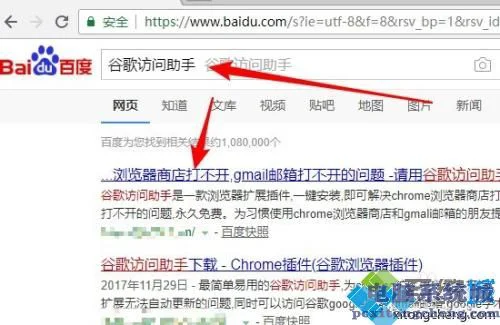
2、接着再打开谷歌浏览器软件主界面,点击右上角的更多按钮。
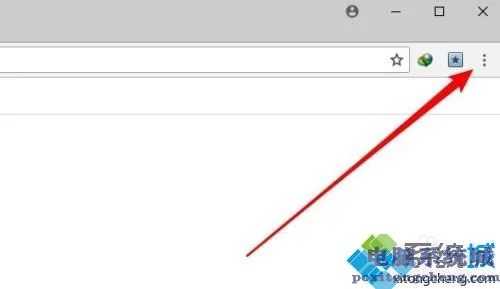
3、然后在弹出的更多下拉菜单当中,点击更多工具/扩展程序的菜单项。
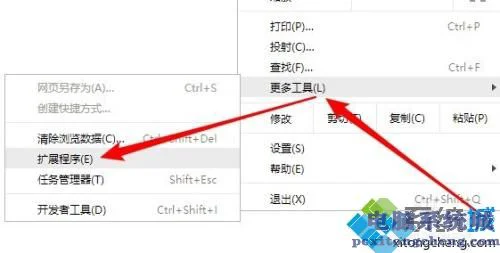
4、这时会打开扩展程序的页面,点击开发者模式右上角的开关,把它设置为打开状态。
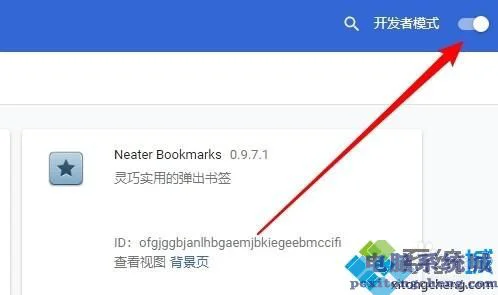
5、把我们前面下载的谷歌访问助手文件拖动到谷歌浏览器的窗口,会弹出要添加谷歌访问助手的提示,点击添加扩展程序的按钮就可以了。
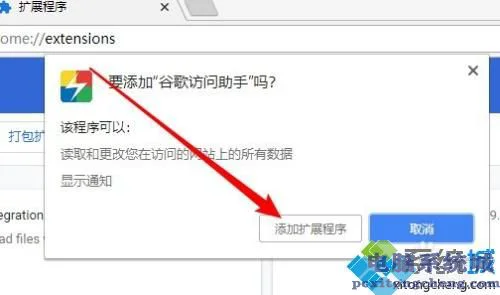
6、我们再次打开点击网上应用商店的快捷链接,就可以看到打开了网上应用商店。
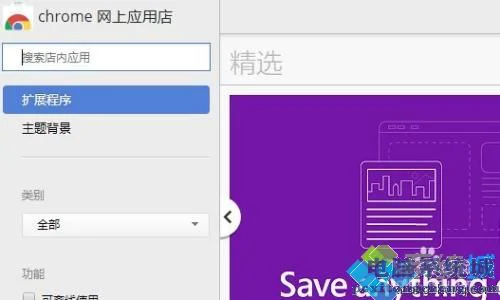
谷歌浏览器进不去应用商店的处理办法就为大家分享到这里啦,有遇到同样情况的可以参考上面的方法来解决哦。
